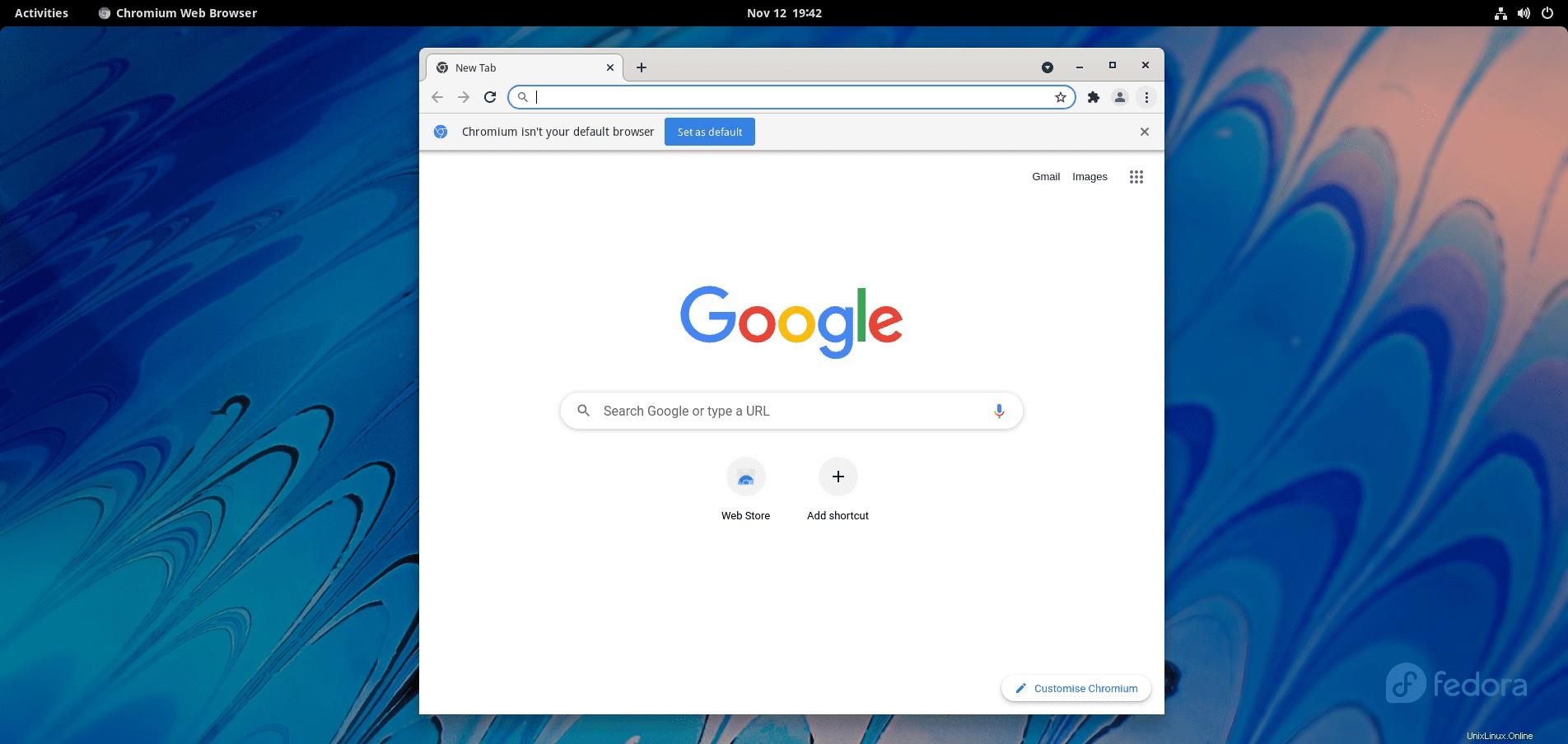Cromo es un proyecto de navegador de código abierto que tiene como objetivo crear una forma más segura, rápida y estable para que todos los usuarios experimenten la web. El código base de Chromium es ampliamente utilizado. Microsoft Edge, Opera y muchos otros navegadores se basan en el código.
En la siguiente guía, sabrá cómo instalar el navegador web Chromium en el escritorio de su estación de trabajo Fedora 35.
Requisitos
- SO recomendado: Fedora Linux 35
- Cuenta de usuario: Una cuenta de usuario con sudo o acceso root.
Actualizar Sistema Operativo
Actualice su Fedora sistema operativo para asegurarse de que todos los paquetes existentes estén actualizados:
sudo dnf upgrade --refresh -yEl tutorial usará el comando sudo y asumiendo que tiene estado sudo .
Para verificar el estado de sudo en su cuenta:
sudo whoamiEjemplo de salida que muestra el estado de sudo:
[joshua@fedora ~]$ sudo whoami
rootPara configurar una cuenta Sudo existente o nueva, visite nuestro tutorial sobre Agregar un usuario a Sudoers en Fedora .
Para usar la cuenta raíz , use el siguiente comando con la contraseña de root para iniciar sesión.
suInstalar dependencia requerida
Antes de continuar con la instalación, ejecute el siguiente comando para instalar o verificar que el paquete dnf-plugins-core esté instalado en su escritorio Fedora.
sudo dnf install dnf-plugins-core -yPor defecto, esto debería estar instalado.
El tutorial utilizará la terminal y se puede encontrar en el menú de aplicaciones de su programa.
Ejemplo:
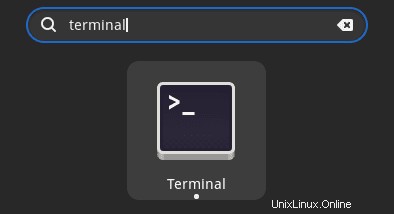
Método 1. Instalar Chromium con DNF
La primera opción es usar el repositorio nativo de Fedora. Esta es la forma recomendada de instalar Chromium Browser para usuarios de Fedora utilizando el administrador de paquetes DNF.
En su terminal, use el siguiente comando de instalación dnf :
sudo dnf install chromiumEjemplo de salida:
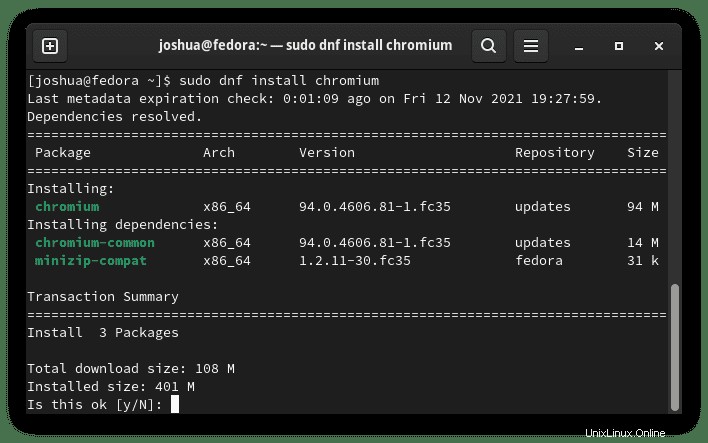
Tipo Y, luego presione la TECLA ENTER para continuar con la instalación.
Para confirmar la versión instalada, use el siguiente comando.
chromium-browser --versionEjemplo de salida:
Chromium 94.0.4606.81 Fedora ProjectLas actualizaciones de Chromium se gestionan mediante la actualización de dnf:actualizar estándar. comando.
sudo dnf upgrade --refreshSi ya no desea tener Chromium instalado con el método DNF, use el siguiente comando para eliminar el paquete.
sudo dnf autoremove chromiumEsto eliminará automáticamente las dependencias no utilizadas que se instalaron originalmente.
Método 2:instalar Chromium con Flatpak
La segunda opción es usar el administrador de paquetes Flatpak. Flatpak debe estar instalado en su sistema operativo Fedora a menos que haya sido eliminado.
Primero, instala el paquete Flatpak si falta.
sudo dnf install flatpak -yA continuación, debe habilitar Flatpack con el siguiente comando en su terminal:
flatpak remote-add --if-not-exists flathub https://flathub.org/repo/flathub.flatpakrepoAhora instala Chromium usando el siguiente comando flatpak.
flatpak install flathub org.chromium.ChromiumEjemplo de salida:
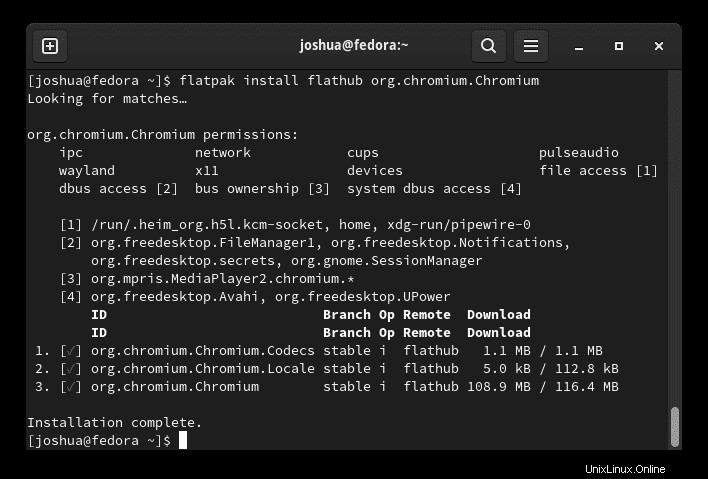
Escriba Y dos veces , luego presione la TECLA ENTER dos veces para continuar con la instalación.
¿FALTA EL ICONO? ¡REINICIA TU SESIÓN!
A veces, el icono de la aplicación no puede aparecer. Puede iniciar y cerrar sesión en su sesión o usar el siguiente comando de terminal.
sudo systemctl restart gdmFlatpack maneja las actualizaciones automáticamente cada vez que inicia sesión en su sistema después de aproximadamente 10 minutos.
Sin embargo, si necesita actualizar manualmente, use el siguiente comando.
flatpak updatePara eliminar la versión Flatpack de Chromium, ejecute el siguiente comando:
flatpak uninstall --delete-data org.chromium.ChromiumEjemplo de salida:
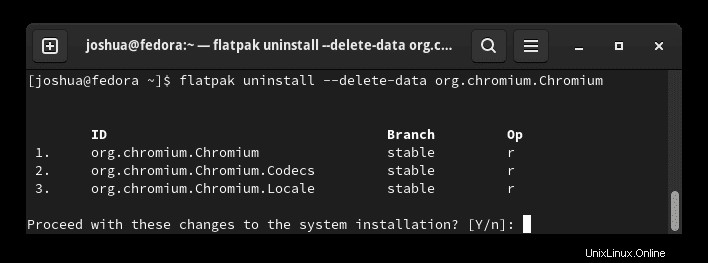
Tipo Y y luego TECLA ENTER para proceder a la eliminación de Chromium mediante el método Flatpak.
Método 3. Instalar Chromium con Snap (Snapcraft)
La segunda opción es usar el administrador de paquetes Snap. Los usuarios de Fedora pueden estar familiarizados con Snap, ya que es creado y mantenido por Ubuntu; sin embargo, no está instalado de forma nativa en su sistema. Sin embargo, esto se puede instalar con relativa rapidez.
Para instalar Snap, use el siguiente comando:
sudo dnf install snapdEjemplo de salida:
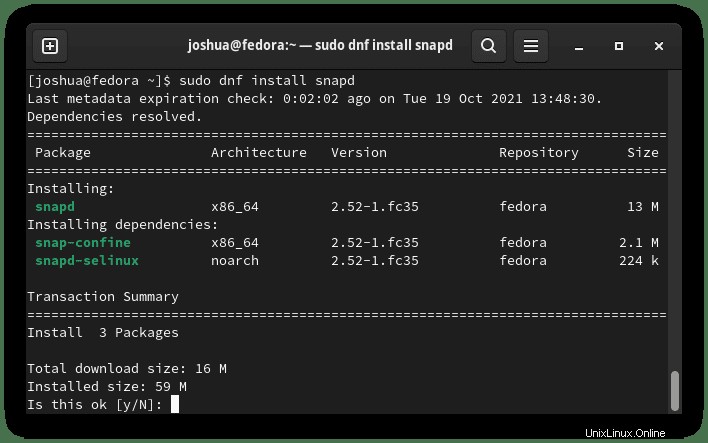
Tipo Y, luego presione la TECLA ENTER para continuar con la instalación.
Una vez que se instala Snap, se recomienda encarecidamente cerrar sesión y volver a iniciarla o reiniciar el servicio para asegurarse de que las rutas de Snap se actualicen correctamente.
sudo systemctl restart snapdA continuación, algunos paquetes vienen en versión clásica, por lo que debe crear un enlace simbólico para habilitar la compatibilidad con las instantáneas clásicas.
sudo ln -s /var/lib/snapd/snap /snapA continuación, debe instalar los "archivos básicos instantáneos" para que todo funcione correctamente. De lo contrario, es posible que surjan problemas en el futuro.
sudo snap install coreEjemplo de salida:
core 16-2.52.1 from Canonical✓ installedA continuación, instale el paquete Chromium usando snap:
sudo snap install chromiumEjemplo de salida:
chromium 95.0.4638.69 from Canonical✓ installedComo se indicó anteriormente, esto le informa que Chromium Browser se instaló correctamente y el número de versión. Un beneficio de usar Snap para instalar Chromium es que será la versión más actualizada en comparación con los repositorios Flatpak y Fedora.
¡DEBE REINICIAR SU SESIÓN SI FALTA EL ICONO MOSTRAR APLICACIONES!
Para ver el ícono de la aplicación, puede iniciar y cerrar sesión o usar el siguiente comando de terminal.
sudo systemctl restart gdmTenga en cuenta que si su icono no falta, ignore el comando anterior.
Los paquetes instantáneos tienen un tamaño más significativo que los repositorios tradicionales a través del administrador de paquetes DNF por varias razones. Sin embargo, la compensación son paquetes de mantenimiento más sencillos que a menudo se actualizan a la última versión disponible.
En el futuro, para actualizar junto con cualquier otro paquete instalado por Snap, ejecute el siguiente comando:
sudo snap refreshSi ya no necesita tener Chromium instalado, elimínelo con el comando Quitar instantánea.
sudo snap remove chromiumEjemplo de salida:
chromium removedCómo iniciar el navegador Chromium
Ahora que tiene instalado el navegador Chromium, el lanzamiento se puede realizar de varias maneras.
En tu terminal escribe:
chromiumSi desea iniciar Chromium y usar el terminal, envíelo al fondo:
chromium &Alternativamente, los usuarios de Flatpak deberán iniciar usando el siguiente comando desde una instancia de terminal:
flatpak run flatpak run org.chromium.ChromiumSin embargo, esto no es práctico y usaría la siguiente ruta en su escritorio para abrir con la ruta:Actividades> Mostrar aplicaciones> Navegador web Chromium . Si no puede encontrarlo, use la función de búsqueda en el menú Mostrar aplicaciones si tiene muchas aplicaciones instaladas.
Ejemplo:
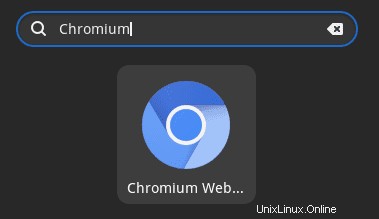
La primera vez abres Chromium, serás recibido por su página de inicio predeterminada.
Ejemplo: